决定给各位小伙伴们普及一下PPT的排版制作教程。我已经做好了一套简单的圣诞节主题模板,快点收藏起来吧,圣诞时可以用
圣诞节PPT预览




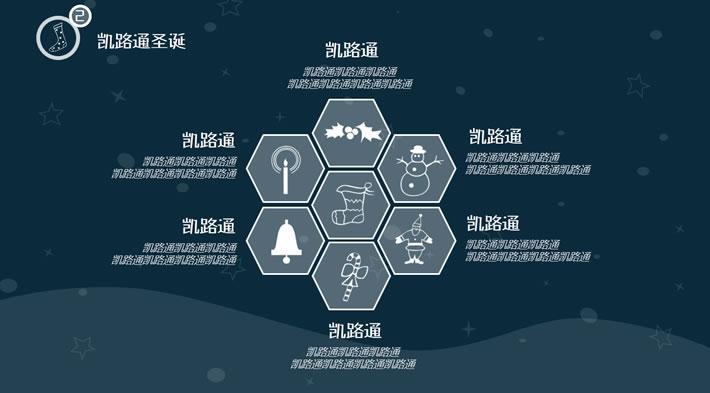

关于配色
1、圣诞节在冬季,天气冷,还会下雪,雪是白色的,所以白色绝对是有代表性的,这里主色为白色!
2、主色为白色,那么我会考虑用什么颜色衬托白色呢?有一句话不是叫:黑白配,男生女生配!选用黑色与白色那是千古不变的法则,不要告诉我你不知道!不过,个人感觉纯黑色看起来不是很爽,而且过于标准化,毕竟咱是个节日嘛,不需要那么严谨。所以,将黑色用深蓝色代替放松放松。
3、圣诞老人穿的衣服是红色的,这也是有代表性的,而且一套节日模板没有喜庆的颜色,那是不对滴各位,注意了,只要是关于喜庆节日的PPT,里面或多或少建议带上一些喜庆的颜色,可以多用,也可以少用,但最好不要不用。所以我这里用一点点红色作为小小的点缀。
4、主色为白色,有的时候会有主要和副要之分,主要用白色,你副要还用白色也是没办法突显重点。所以,易老师建议副要可以稍稍给点透明度,这样主要是纯白,副要颜色会稍微浅点。
关于素材
1、圣诞节的素材这个想必大家也知道,圣诞老人、圣诞树、拐杖、铃铛、礼物等等等等......
2、所以制作之前我会先去easyicon网站找一些好的图标;然后去千图网找一些图片素材,这两个网站易老师平常用得比较多,很多很不错的素材!然后,下载回来自己PS修改一下即可使用。当然,不会PS也没关系,这里的素材我都已经打包好了,在最后一课的时候会提供给各位,有需要可以下载......
设置背景颜色
步骤一、【设计】-【自定义】-【设置背景格式】,将背景颜色设为红色:9;绿色:42;蓝色:59。
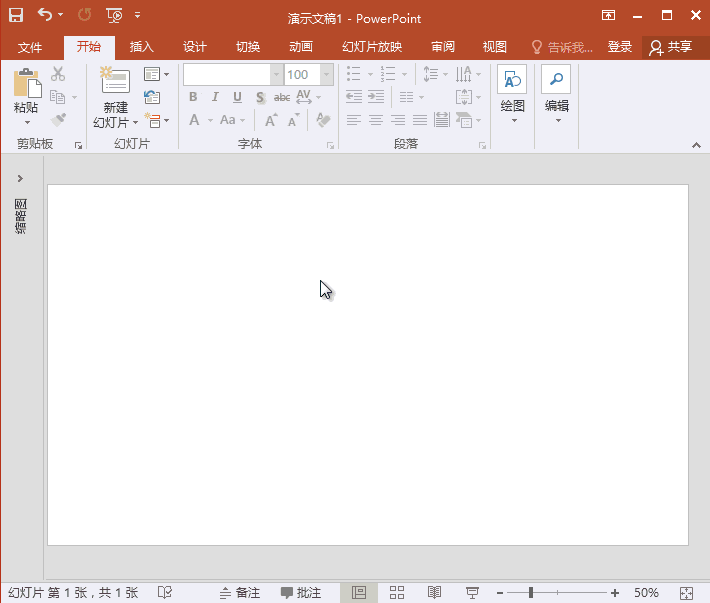
输入文字
步骤一、用文本框输入“圣诞快乐”,白色,100号,“迷你简稚艺”字体。
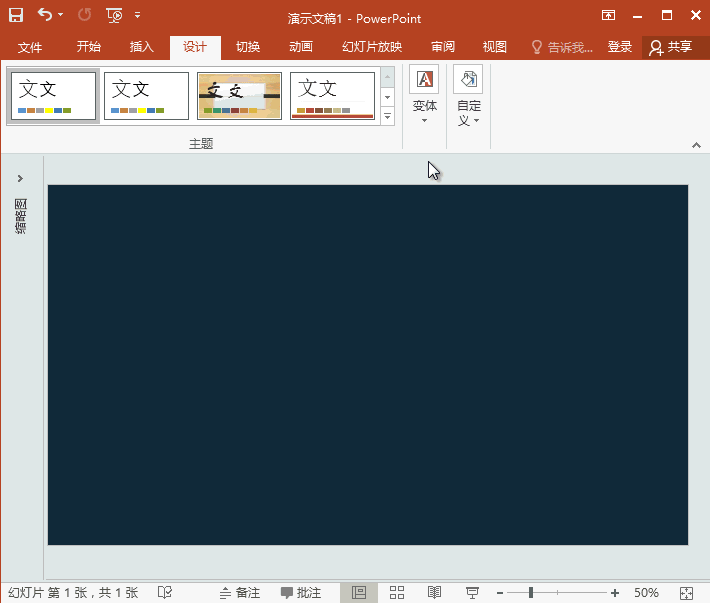
步骤二、输入圣诞快乐英文:“Merry Christmas”。

插入底部的雪
步骤一、【插入】-【形状】-【曲线】画出底部的雪!然后,填充白色,透明度为:10%。

插入装饰素材
步骤一、【插入】-【图像】-【图片】插入素材。
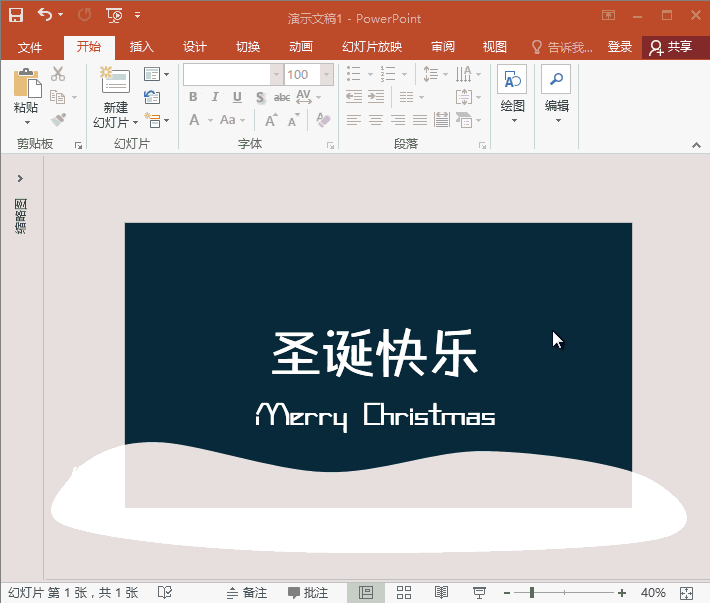
步骤二、然后,拖放到文字合适位置。
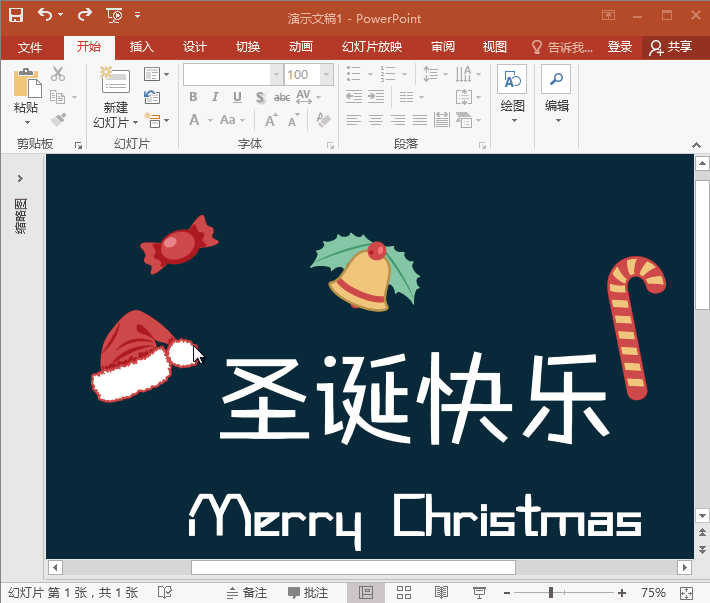
步骤三、调整大小,拖放合适位置。(PS:如果有PPT基础,这个步骤可以用编辑顶点删除被掩盖的文字部分)
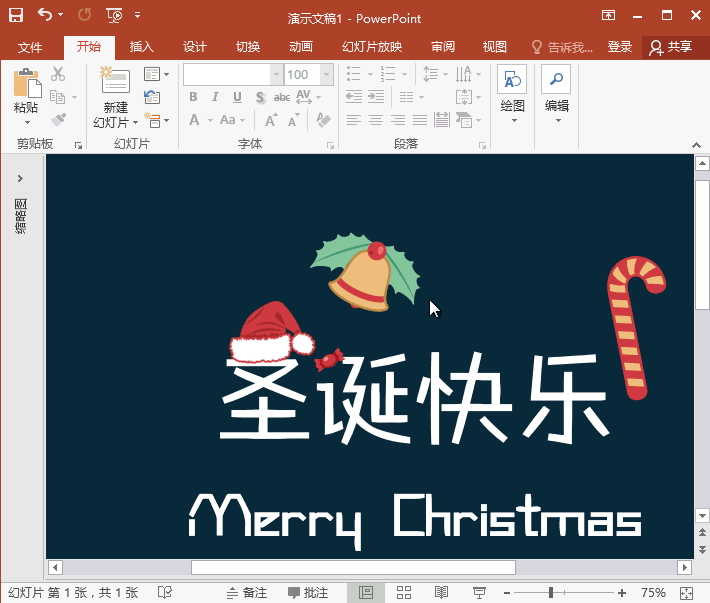
插入雪花形状
步骤一、插入椭圆、五角星、四角星,作为下雪的形状。
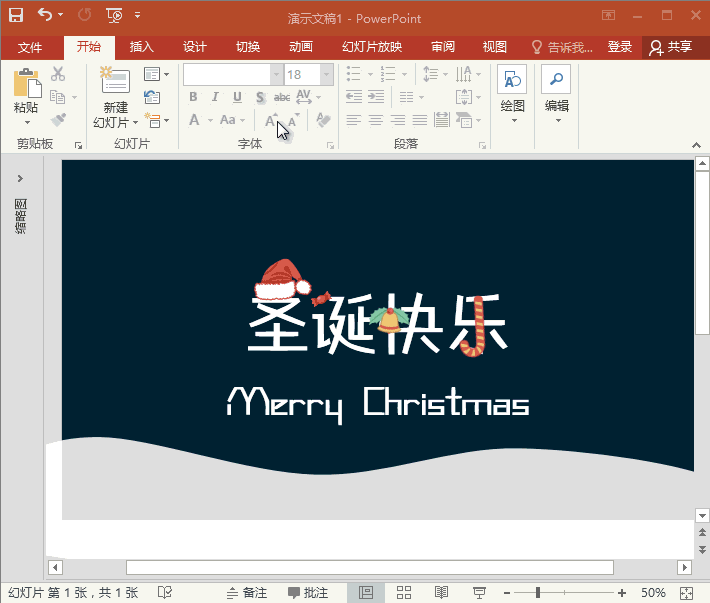
步骤二、最后将这几种形状,复制N个,大小不一,旋转一下每个角度!就OK了。

希望你们喜欢,快收藏起来吧
文章为用户上传,仅供非商业浏览。发布者:Lomu,转转请注明出处: https://www.daogebangong.com/articles/detail/PPT%20tutorial%20Teach%20you%20how%20to%20make%20a%20beautiful%20Christmas%20tutorial%20collect%20it%20quickly.html

 支付宝扫一扫
支付宝扫一扫 
评论列表(196条)
测试